JEEP CHEROKEE 2018 Notice d'entretien (in French)
Manufacturer: JEEP, Model Year: 2018, Model line: CHEROKEE, Model: JEEP CHEROKEE 2018Pages: 356, PDF Size: 7.16 MB
Page 301 of 356
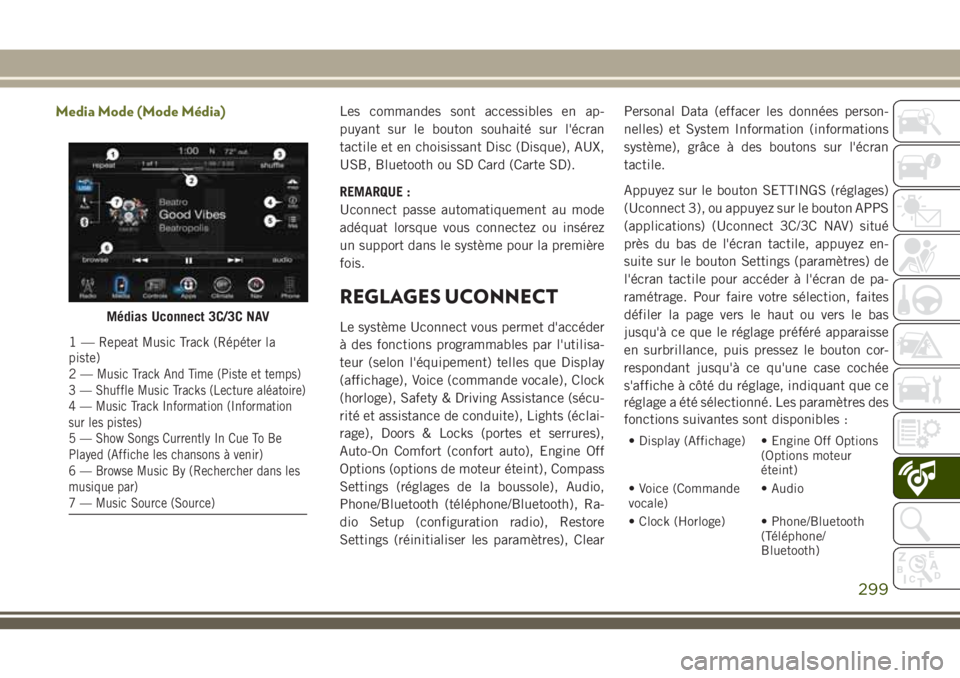
Media Mode (Mode Média)Les commandes sont accessibles en ap-
puyant sur le bouton souhaité sur l'écran
tactile et en choisissant Disc (Disque), AUX,
USB, Bluetooth ou SD Card (Carte SD).
REMARQUE :
Uconnect passe automatiquement au mode
adéquat lorsque vous connectez ou insérez
un support dans le système pour la première
fois.
REGLAGES UCONNECT
Le système Uconnect vous permet d'accéder
à des fonctions programmables par l'utilisa-
teur (selon l'équipement) telles que Display
(affichage), Voice (commande vocale), Clock
(horloge), Safety & Driving Assistance (sécu-
rité et assistance de conduite), Lights (éclai-
rage), Doors & Locks (portes et serrures),
Auto-On Comfort (confort auto), Engine Off
Options (options de moteur éteint), Compass
Settings (réglages de la boussole), Audio,
Phone/Bluetooth (téléphone/Bluetooth), Ra-
dio Setup (configuration radio), Restore
Settings (réinitialiser les paramètres), ClearPersonal Data (effacer les données person-
nelles) et System Information (informations
système), grâce à des boutons sur l'écran
tactile.
Appuyez sur le bouton SETTINGS (réglages)
(Uconnect 3), ou appuyez sur le bouton APPS
(applications) (Uconnect 3C/3C NAV) situé
près du bas de l'écran tactile, appuyez en-
suite sur le bouton Settings (paramètres) de
l'écran tactile pour accéder à l'écran de pa-
ramétrage. Pour faire votre sélection, faites
défiler la page vers le haut ou vers le bas
jusqu'à ce que le réglage préféré apparaisse
en surbrillance, puis pressez le bouton cor-
respondant jusqu'à ce qu'une case cochée
s'affiche à côté du réglage, indiquant que ce
réglage a été sélectionné. Les paramètres des
fonctions suivantes sont disponibles :
• Display (Affichage) • Engine Off Options
(Options moteur
éteint)
• Voice (Commande
vocale)• Audio
• Clock (Horloge) • Phone/Bluetooth
(Téléphone/
Bluetooth)
Médias Uconnect 3C/3C NAV
1—Repeat Music Track (Répéter la
piste)
2—
Music Track And Time (Piste et temps)
3 — Shuffle Music Tracks (Lecture aléatoire)
4 — Music Track Information (Information
sur les pistes)
5 — Show Songs Currently In Cue To Be
Played (Affiche les chansons à venir)
6 — Browse Music By (Rechercher dans les
musique par)
7 — Music Source (Source)
299
Page 302 of 356

• Safety & Driving
Assistance (Sécurité
et assistance à la
conduite)• Radio Setup (Confi-
guration de la radio)
• Eclairage et té-
moins• Restore Settings
(Rétablir les para-
mètres)
• Doors & Locks
(Portes et serrures)• Clear Personal Data
(Effacer les données
personnelles)
• Auto-On Comfort
(Confort auto-
matique)• System Information
(Informations sys-
tème)
• Compass (Bous-
sole) (Uconnect 3)
REMARQUE :
En fonction des options du véhicule, les
réglages de fonction peuvent varier.
Référez-vous à la section « Paramètres
Uconnect » du chapitre « Multimédia » du
manuel de l'utilisateur pour plus d'informa-
tions.
COMMANDES
IPOD/USB/CARTE
SD/LECTEUR MULTIMÉDIA
Il existe plusieurs manières d'écouter la mu-
sique de vos lecteurs MP3, des dispositifs
USB, ou d'une carte SD sur le système audio
de votre véhicule. Appuyez sur le bouton
« Media » (Médias) de l'écran tactile pour
commencer.
Prise audio (AUX)
• La prise AUX permet de connecter un péri-
phérique à la radio et d'utiliser le système
audio du véhicule, via un câble audio de
3,5 mm, pour amplifier la source et la
diffuser par les haut-parleurs du véhicule.
• Une pression sur le bouton « AUX » de
l'écran tactile permet de passer en mode
auxiliaire si une prise audio est connectée,
ce qui vous permet d'écouter la musique de
votre périphérique par les haut-parleurs du
véhicule. Pour activer AUX, brancher la
prise audio.
• Les fonctions du périphérique sont contrô-
lées par les boutons du périphérique. Le
volume peut être contrôlé à l'aide de la
radio ou du périphérique.
Port USB
• Connectez votre appareil compatible au
port USB à l'aide d'un câble USB. Vous
pouvez également lire les fichiers audio
enregistrés sur des clés USB. Le son du
dispositif audio peut être retransmis par le
système audio du véhicule, qui affiche les
métadonnées sur l'écran de la radio (ar-
tiste, titre de piste, album, etc.).
Pôle multimédia Uconnect
1 — Port de carte SD
2 — Prise auxiliaire
3 — Port USB
MULTIMEDIA
300
Page 303 of 356
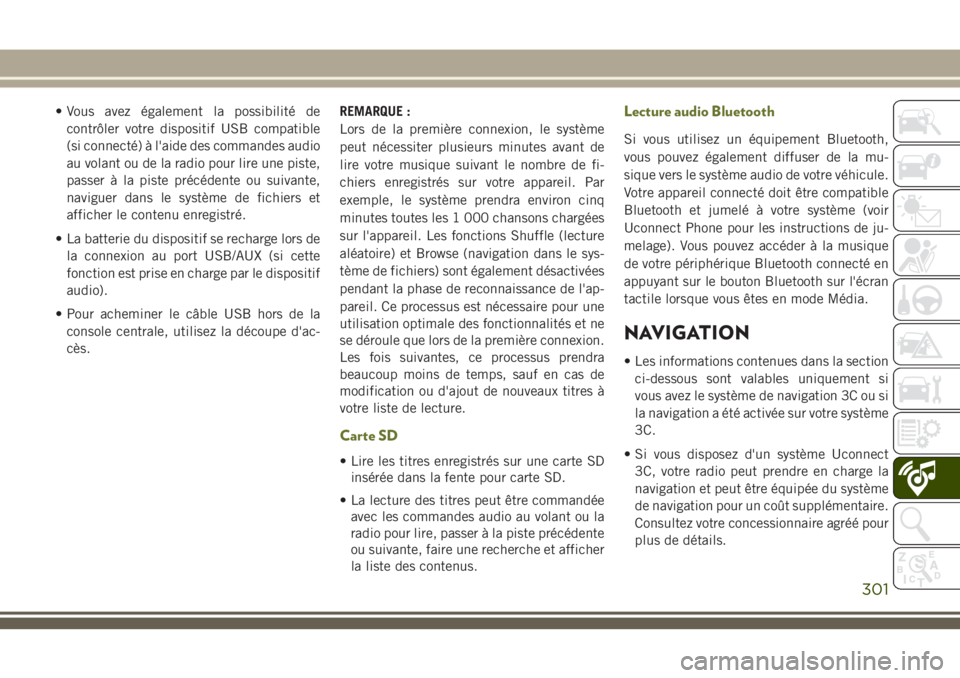
• Vous avez également la possibilité de
contrôler votre dispositif USB compatible
(si connecté) à l'aide des commandes audio
au volant ou de la radio pour lire une piste,
passer à la piste précédente ou suivante,
naviguer dans le système de fichiers et
afficher le contenu enregistré.
• La batterie du dispositif se recharge lors de
la connexion au port USB/AUX (si cette
fonction est prise en charge par le dispositif
audio).
• Pour acheminer le câble USB hors de la
console centrale, utilisez la découpe d'ac-
cès.REMARQUE :
Lors de la première connexion, le système
peut nécessiter plusieurs minutes avant de
lire votre musique suivant le nombre de fi-
chiers enregistrés sur votre appareil. Par
exemple, le système prendra environ cinq
minutes toutes les 1 000 chansons chargées
sur l'appareil. Les fonctions Shuffle (lecture
aléatoire) et Browse (navigation dans le sys-
tème de fichiers) sont également désactivées
pendant la phase de reconnaissance de l'ap-
pareil. Ce processus est nécessaire pour une
utilisation optimale des fonctionnalités et ne
se déroule que lors de la première connexion.
Les fois suivantes, ce processus prendra
beaucoup moins de temps, sauf en cas de
modification ou d'ajout de nouveaux titres à
votre liste de lecture.
Carte SD
• Lire les titres enregistrés sur une carte SD
insérée dans la fente pour carte SD.
• La lecture des titres peut être commandée
avec les commandes audio au volant ou la
radio pour lire, passer à la piste précédente
ou suivante, faire une recherche et afficher
la liste des contenus.
Lecture audio Bluetooth
Si vous utilisez un équipement Bluetooth,
vous pouvez également diffuser de la mu-
sique vers le système audio de votre véhicule.
Votre appareil connecté doit être compatible
Bluetooth et jumelé à votre système (voir
Uconnect Phone pour les instructions de ju-
melage). Vous pouvez accéder à la musique
de votre périphérique Bluetooth connecté en
appuyant sur le bouton Bluetooth sur l'écran
tactile lorsque vous êtes en mode Média.
NAVIGATION
• Les informations contenues dans la section
ci-dessous sont valables uniquement si
vous avez le système de navigation 3C ou si
la navigation a été activée sur votre système
3C.
• Si vous disposez d'un système Uconnect
3C, votre radio peut prendre en charge la
navigation et peut être équipée du système
de navigation pour un coût supplémentaire.
Consultez votre concessionnaire agréé pour
plus de détails.
301
Page 304 of 356
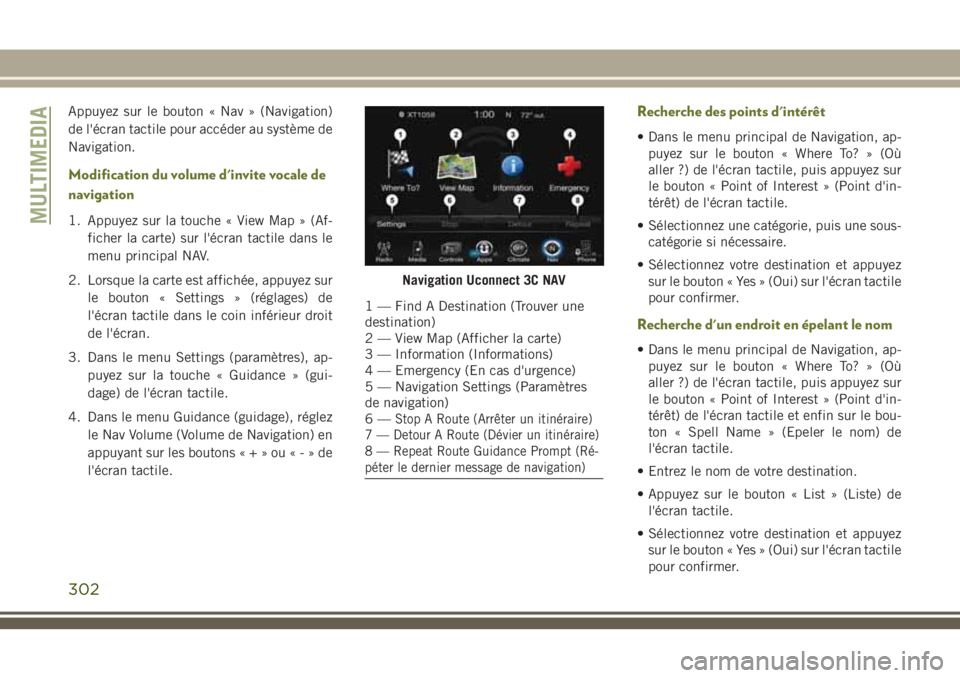
Appuyez sur le bouton « Nav » (Navigation)
de l'écran tactile pour accéder au système de
Navigation.
Modification du volume d'invite vocale de
navigation
1. Appuyez sur la touche « View Map » (Af-
ficher la carte) sur l'écran tactile dans le
menu principal NAV.
2. Lorsque la carte est affichée, appuyez sur
le bouton « Settings » (réglages) de
l'écran tactile dans le coin inférieur droit
de l'écran.
3. Dans le menu Settings (paramètres), ap-
puyez sur la touche « Guidance » (gui-
dage) de l'écran tactile.
4. Dans le menu Guidance (guidage), réglez
le Nav Volume (Volume de Navigation) en
appuyant sur les boutons«+»ou«-»de
l'écran tactile.
Recherche des points d'intérêt
• Dans le menu principal de Navigation, ap-
puyez sur le bouton « Where To? » (Où
aller ?) de l'écran tactile, puis appuyez sur
le bouton « Point of Interest » (Point d'in-
térêt) de l'écran tactile.
• Sélectionnez une catégorie, puis une sous-
catégorie si nécessaire.
• Sélectionnez votre destination et appuyez
sur le bouton « Yes » (Oui) sur l'écran tactile
pour confirmer.
Recherche d'un endroit en épelant le nom
• Dans le menu principal de Navigation, ap-
puyez sur le bouton « Where To? » (Où
aller ?) de l'écran tactile, puis appuyez sur
le bouton « Point of Interest » (Point d'in-
térêt) de l'écran tactile et enfin sur le bou-
ton « Spell Name » (Epeler le nom) de
l'écran tactile.
• Entrez le nom de votre destination.
• Appuyez sur le bouton « List » (Liste) de
l'écran tactile.
• Sélectionnez votre destination et appuyez
sur le bouton « Yes » (Oui) sur l'écran tactile
pour confirmer.
Navigation Uconnect 3C NAV
1 — Find A Destination (Trouver une
destination)
2 — View Map (Afficher la carte)
3 — Information (Informations)
4 — Emergency (En cas d'urgence)
5 — Navigation Settings (Paramètres
de navigation)
6—
Stop A Route (Arrêter un itinéraire)
7 — Detour A Route (Dévier un itinéraire)
8 — Repeat Route Guidance Prompt (Ré-
péter le dernier message de navigation)
MULTIMEDIA
302
Page 305 of 356
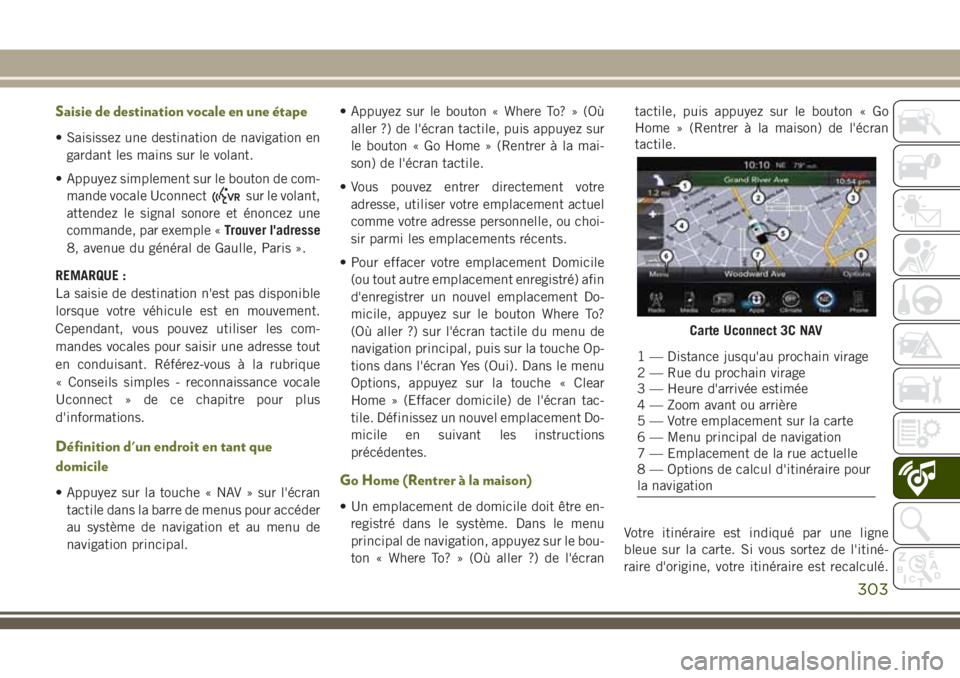
Saisie de destination vocale en une étape
• Saisissez une destination de navigation en
gardant les mains sur le volant.
• Appuyez simplement sur le bouton de com-
mande vocale Uconnect
sur le volant,
attendez le signal sonore et énoncez une
commande, par exemple «Trouver l'adresse
8, avenue du général de Gaulle, Paris ».
REMARQUE :
La saisie de destination n'est pas disponible
lorsque votre véhicule est en mouvement.
Cependant, vous pouvez utiliser les com-
mandes vocales pour saisir une adresse tout
en conduisant. Référez-vous à la rubrique
« Conseils simples - reconnaissance vocale
Uconnect » de ce chapitre pour plus
d'informations.
Définition d'un endroit en tant que
domicile
• Appuyez sur la touche « NAV » sur l'écran
tactile dans la barre de menus pour accéder
au système de navigation et au menu de
navigation principal.• Appuyez sur le bouton « Where To? » (Où
aller ?) de l'écran tactile, puis appuyez sur
le bouton « Go Home » (Rentrer à la mai-
son) de l'écran tactile.
• Vous pouvez entrer directement votre
adresse, utiliser votre emplacement actuel
comme votre adresse personnelle, ou choi-
sir parmi les emplacements récents.
• Pour effacer votre emplacement Domicile
(ou tout autre emplacement enregistré) afin
d'enregistrer un nouvel emplacement Do-
micile, appuyez sur le bouton Where To?
(Où aller ?) sur l'écran tactile du menu de
navigation principal, puis sur la touche Op-
tions dans l'écran Yes (Oui). Dans le menu
Options, appuyez sur la touche « Clear
Home » (Effacer domicile) de l'écran tac-
tile. Définissez un nouvel emplacement Do-
micile en suivant les instructions
précédentes.Go Home (Rentrer à la maison)
• Un emplacement de domicile doit être en-
registré dans le système. Dans le menu
principal de navigation, appuyez sur le bou-
ton « Where To? » (Où aller ?) de l'écrantactile, puis appuyez sur le bouton « Go
Home » (Rentrer à la maison) de l'écran
tactile.
Votre itinéraire est indiqué par une ligne
bleue sur la carte. Si vous sortez de l'itiné-
raire d'origine, votre itinéraire est recalculé.
Carte Uconnect 3C NAV
1 — Distance jusqu'au prochain virage
2 — Rue du prochain virage
3 — Heure d'arrivée estimée
4 — Zoom avant ou arrière
5 — Votre emplacement sur la carte
6 — Menu principal de navigation
7 — Emplacement de la rue actuelle
8 — Options de calcul d'itinéraire pour
la navigation
303
Page 306 of 356
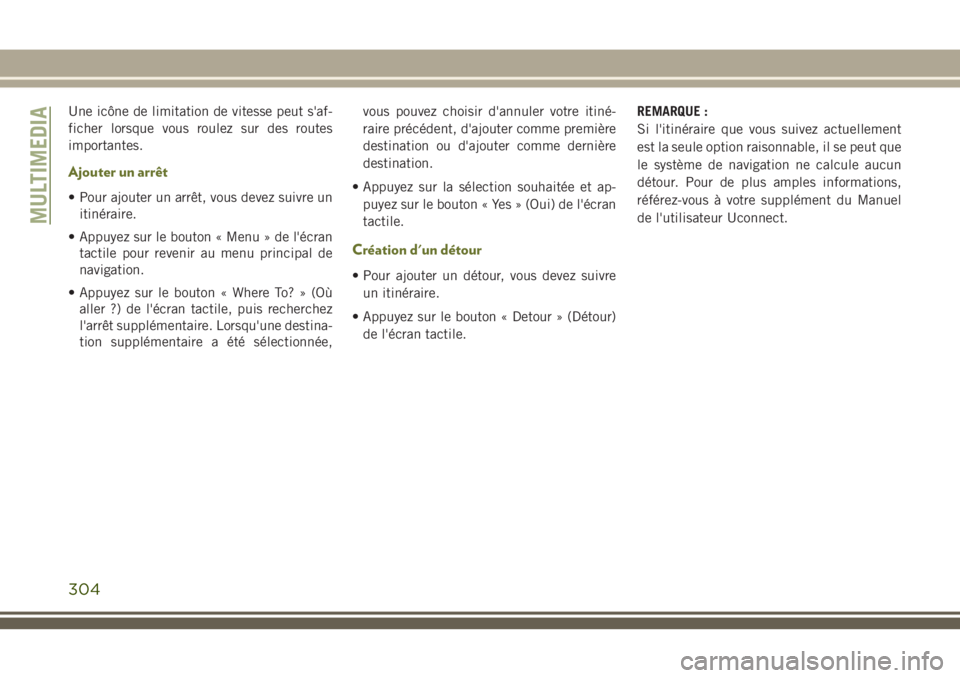
Une icône de limitation de vitesse peut s'af-
ficher lorsque vous roulez sur des routes
importantes.
Ajouter un arrêt
• Pour ajouter un arrêt, vous devez suivre un
itinéraire.
• Appuyez sur le bouton « Menu » de l'écran
tactile pour revenir au menu principal de
navigation.
• Appuyez sur le bouton « Where To? » (Où
aller ?) de l'écran tactile, puis recherchez
l'arrêt supplémentaire. Lorsqu'une destina-
tion supplémentaire a été sélectionnée,vous pouvez choisir d'annuler votre itiné-
raire précédent, d'ajouter comme première
destination ou d'ajouter comme dernière
destination.
• Appuyez sur la sélection souhaitée et ap-
puyez sur le bouton « Yes » (Oui) de l'écran
tactile.
Création d'un détour
• Pour ajouter un détour, vous devez suivre
un itinéraire.
• Appuyez sur le bouton « Detour » (Détour)
de l'écran tactile.REMARQUE :
Si l'itinéraire que vous suivez actuellement
est la seule option raisonnable, il se peut que
le système de navigation ne calcule aucun
détour. Pour de plus amples informations,
référez-vous à votre supplément du Manuel
de l'utilisateur Uconnect.
MULTIMEDIA
304
Page 307 of 356
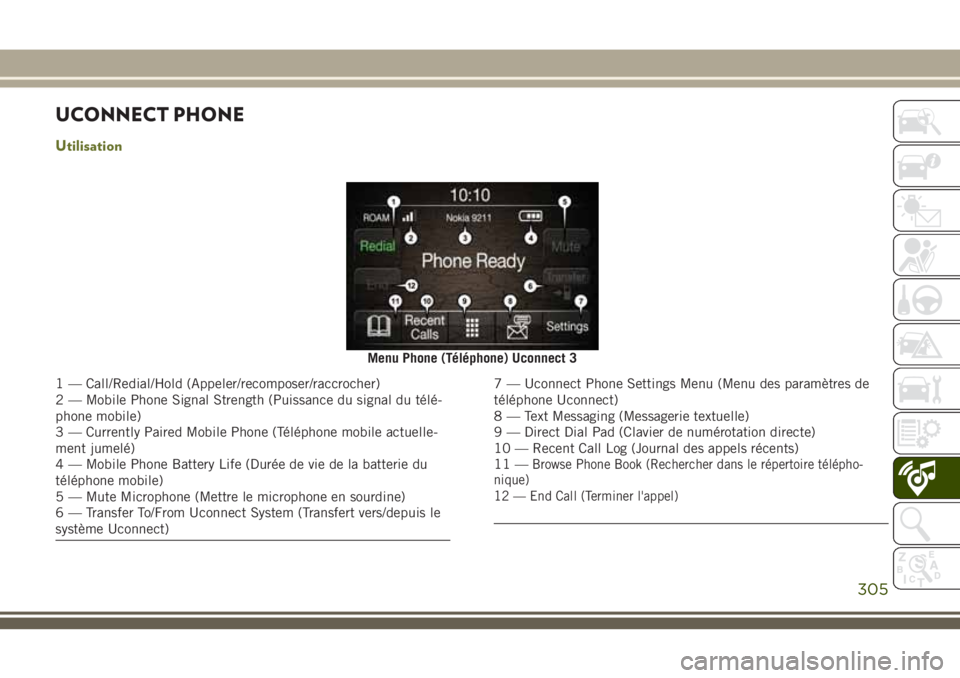
UCONNECT PHONE
Utilisation
Menu Phone (Téléphone) Uconnect 3
1 — Call/Redial/Hold (Appeler/recomposer/raccrocher)
2 — Mobile Phone Signal Strength (Puissance du signal du télé-
phone mobile)
3 — Currently Paired Mobile Phone (Téléphone mobile actuelle-
ment jumelé)
4 — Mobile Phone Battery Life (Durée de vie de la batterie du
téléphone mobile)
5 — Mute Microphone (Mettre le microphone en sourdine)
6 — Transfer To/From Uconnect System (Transfert vers/depuis le
système Uconnect)7 — Uconnect Phone Settings Menu (Menu des paramètres de
téléphone Uconnect)
8 — Text Messaging (Messagerie textuelle)
9 — Direct Dial Pad (Clavier de numérotation directe)
10 — Recent Call Log (Journal des appels récents)
11 —
Browse Phone Book (Rechercher dans le répertoire télépho-
nique)
12 — End Call (Terminer l'appel)
305
Page 308 of 356
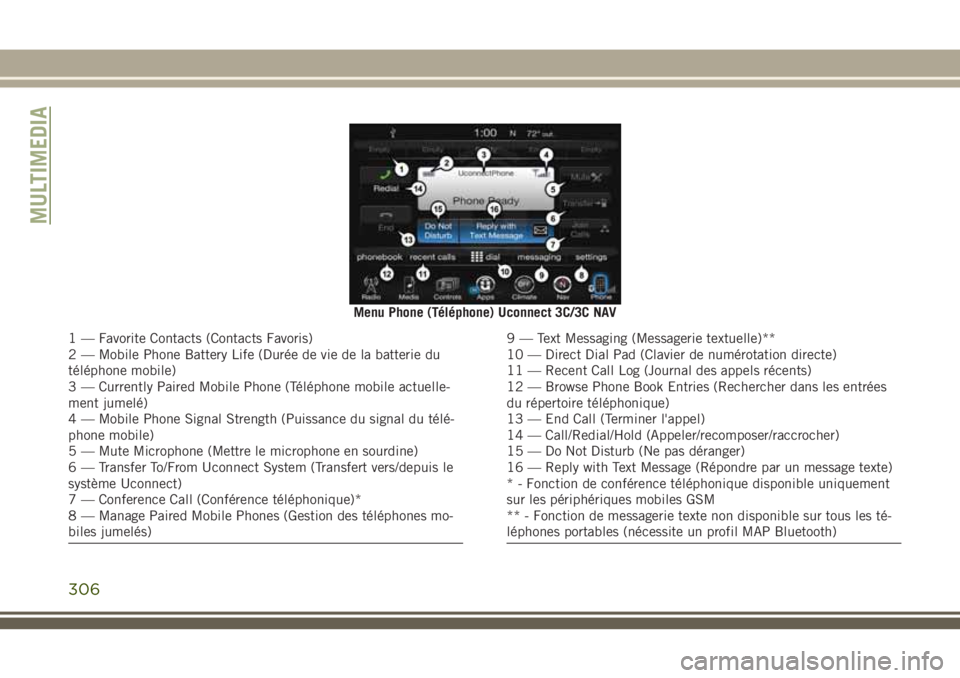
Menu Phone (Téléphone) Uconnect 3C/3C NAV
1 — Favorite Contacts (Contacts Favoris)
2 — Mobile Phone Battery Life (Durée de vie de la batterie du
téléphone mobile)
3 — Currently Paired Mobile Phone (Téléphone mobile actuelle-
ment jumelé)
4 — Mobile Phone Signal Strength (Puissance du signal du télé-
phone mobile)
5 — Mute Microphone (Mettre le microphone en sourdine)
6 — Transfer To/From Uconnect System (Transfert vers/depuis le
système Uconnect)
7 — Conference Call (Conférence téléphonique)*
8 — Manage Paired Mobile Phones (Gestion des téléphones mo-
biles jumelés)9 — Text Messaging (Messagerie textuelle)**
10 — Direct Dial Pad (Clavier de numérotation directe)
11 — Recent Call Log (Journal des appels récents)
12 — Browse Phone Book Entries (Rechercher dans les entrées
du répertoire téléphonique)
13 — End Call (Terminer l'appel)
14 — Call/Redial/Hold (Appeler/recomposer/raccrocher)
15 — Do Not Disturb (Ne pas déranger)
16 — Reply with Text Message (Répondre par un message texte)
* - Fonction de conférence téléphonique disponible uniquement
sur les périphériques mobiles GSM
** - Fonction de messagerie texte non disponible sur tous les té-
léphones portables (nécessite un profil MAP Bluetooth)
MULTIMEDIA
306
Page 309 of 356
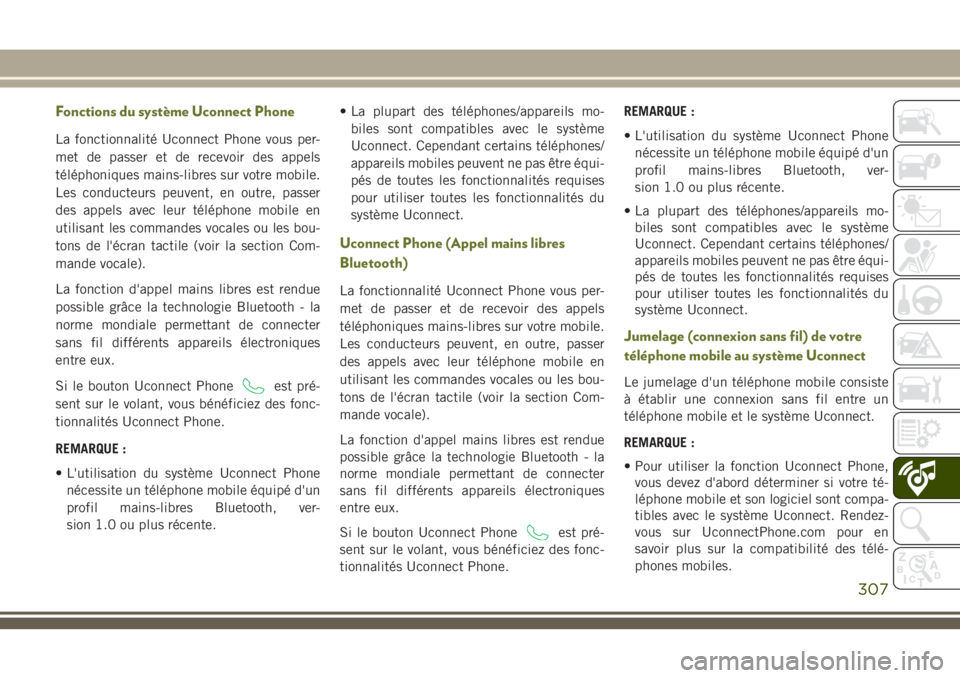
Fonctions du système Uconnect Phone
La fonctionnalité Uconnect Phone vous per-
met de passer et de recevoir des appels
téléphoniques mains-libres sur votre mobile.
Les conducteurs peuvent, en outre, passer
des appels avec leur téléphone mobile en
utilisant les commandes vocales ou les bou-
tons de l'écran tactile (voir la section Com-
mande vocale).
La fonction d'appel mains libres est rendue
possible grâce la technologie Bluetooth - la
norme mondiale permettant de connecter
sans fil différents appareils électroniques
entre eux.
Si le bouton Uconnect Phone
est pré-
sent sur le volant, vous bénéficiez des fonc-
tionnalités Uconnect Phone.
REMARQUE :
• L'utilisation du système Uconnect Phone
nécessite un téléphone mobile équipé d'un
profil mains-libres Bluetooth, ver-
sion 1.0 ou plus récente.• La plupart des téléphones/appareils mo-
biles sont compatibles avec le système
Uconnect. Cependant certains téléphones/
appareils mobiles peuvent ne pas être équi-
pés de toutes les fonctionnalités requises
pour utiliser toutes les fonctionnalités du
système Uconnect.
Uconnect Phone (Appel mains libres
Bluetooth)
La fonctionnalité Uconnect Phone vous per-
met de passer et de recevoir des appels
téléphoniques mains-libres sur votre mobile.
Les conducteurs peuvent, en outre, passer
des appels avec leur téléphone mobile en
utilisant les commandes vocales ou les bou-
tons de l'écran tactile (voir la section Com-
mande vocale).
La fonction d'appel mains libres est rendue
possible grâce la technologie Bluetooth - la
norme mondiale permettant de connecter
sans fil différents appareils électroniques
entre eux.
Si le bouton Uconnect Phone
est pré-
sent sur le volant, vous bénéficiez des fonc-
tionnalités Uconnect Phone.REMARQUE :
• L'utilisation du système Uconnect Phone
nécessite un téléphone mobile équipé d'un
profil mains-libres Bluetooth, ver-
sion 1.0 ou plus récente.
• La plupart des téléphones/appareils mo-
biles sont compatibles avec le système
Uconnect. Cependant certains téléphones/
appareils mobiles peuvent ne pas être équi-
pés de toutes les fonctionnalités requises
pour utiliser toutes les fonctionnalités du
système Uconnect.
Jumelage (connexion sans fil) de votre
téléphone mobile au système Uconnect
Le jumelage d'un téléphone mobile consiste
à établir une connexion sans fil entre un
téléphone mobile et le système Uconnect.
REMARQUE :
• Pour utiliser la fonction Uconnect Phone,
vous devez d'abord déterminer si votre té-
léphone mobile et son logiciel sont compa-
tibles avec le système Uconnect. Rendez-
vous sur UconnectPhone.com pour en
savoir plus sur la compatibilité des télé-
phones mobiles.
307
Page 310 of 356
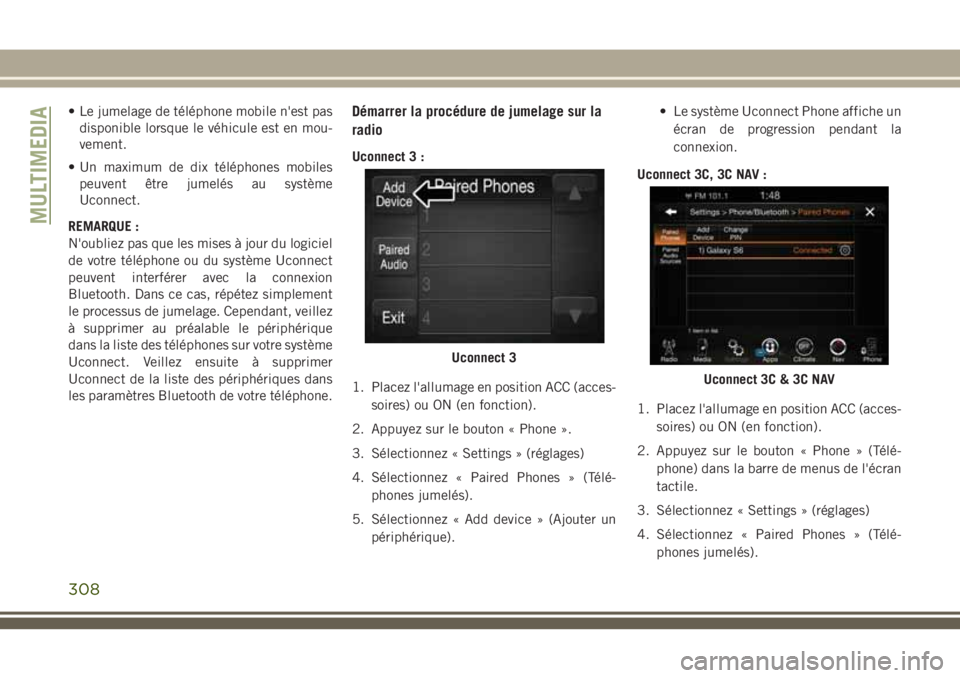
• Le jumelage de téléphone mobile n'est pas
disponible lorsque le véhicule est en mou-
vement.
• Un maximum de dix téléphones mobiles
peuvent être jumelés au système
Uconnect.
REMARQUE :
N'oubliez pas que les mises à jour du logiciel
de votre téléphone ou du système Uconnect
peuvent interférer avec la connexion
Bluetooth. Dans ce cas, répétez simplement
le processus de jumelage. Cependant, veillez
à supprimer au préalable le périphérique
dans la liste des téléphones sur votre système
Uconnect. Veillez ensuite à supprimer
Uconnect de la liste des périphériques dans
les paramètres Bluetooth de votre téléphone.Démarrer la procédure de jumelage sur la
radio
Uconnect 3 :
1. Placez l'allumage en position ACC (acces-
soires) ou ON (en fonction).
2. Appuyez sur le bouton « Phone ».
3. Sélectionnez « Settings » (réglages)
4. Sélectionnez « Paired Phones » (Télé-
phones jumelés).
5. Sélectionnez « Add device » (Ajouter un
périphérique).• Le système Uconnect Phone affiche un
écran de progression pendant la
connexion.
Uconnect 3C, 3C NAV :
1. Placez l'allumage en position ACC (acces-
soires) ou ON (en fonction).
2. Appuyez sur le bouton « Phone » (Télé-
phone) dans la barre de menus de l'écran
tactile.
3. Sélectionnez « Settings » (réglages)
4. Sélectionnez « Paired Phones » (Télé-
phones jumelés).
Uconnect 3
Uconnect 3C & 3C NAV
MULTIMEDIA
308